Com os parâmetros necessários no local, pode ser adicionada lógica ao modelo usando regras. As regras podem ser definidas para várias ações, por exemplo a definição dos valores de parâmetros e ativar ou desativar operações. A primeira regra desativa uma operação em uma peça.
Editor de regras
-
 Na faixa de opções, clique na
guia Gerenciar
Na faixa de opções, clique na
guia Gerenciar
 painel iLogic
painel iLogic
 Adicionar Regra
.
Adicionar Regra
. - Insira Modify_Feature no campo Nome da caixa de diálogo Nome de regra e clique em OK para exibir a caixa de diálogo Editar regra.
A caixa de diálogo Editar regra é o macho central das funções de iLogic. Esta caixa de diálogo é utilizada para criar e editar regras de iLogic.
- Selecione a guia Modelo. O painel superior esquerdo desta janela contém uma vista da árvore do modelo. Na árvore, clique no nó Parâmetros do modelo. Note que o painel superior direito agora lista apenas os parâmetros modelo.
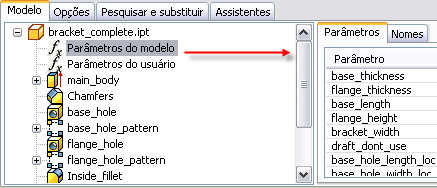
Para visualizar outros conjuntos de parâmetros, clique no nó Parâmetros modelo na árvore do modelo para visualizar unicamente os parâmetros criados manualmente.
Insira regras na área de texto, situada no painel inferior da caixa de diálogo Editar regra. É possível inserir palavras-chave de regra inserindo-as diretamente no campo de entrada de texto. Ou você pode selecionar sentenças genéricas na barra de ferramentas acima do campo e então editar essas sentenças.
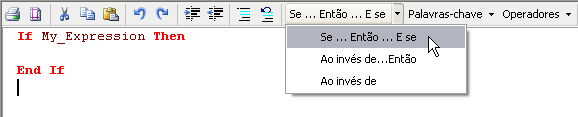
Este tutorial descreve a introdução manual de sentenças, a não ser que seja indicada outra coisa.
- Clique no nó Parâmetros do usuário para visualizar os parâmetros do usuário.
O modelo de suporte inclui dois furos: um na base e outro na flange.
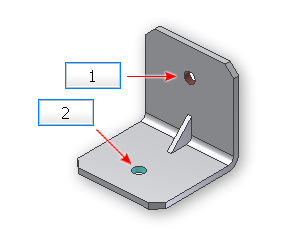
(1) furo da flange (2) furo da base
A nova regra ativa ou desativa o furo da base, o da flange ou ambos. Na lição anterior, foi criado um parâmetro de valores múltiplos denominado furos. Atribuímos três valores para este parâmetro, chamados base, flange e nenhum. A regra ativa o furo da flange se o valor flange é selecionado. O valor base ativa o furo da base e o valor none desativa ambos os furos
Adicionar parâmetros a regra
A regra já pode ser criada. Começaremos com a configuração de flange do parâmetro holes.
- Insira If na caixa de texto, seguido de um espaço.
Observe que o texto da palavra-chave If ficará em negrito e vermelho. A cor vermelha indica um elemento linguístico reconhecido (neste caso, uma palavra-chave).
- Na árvore do modelo, clique no nó Parâmetros do usuário; a seguir, clique duas vezes em furos para inserir o nome do parâmetro furos no editor.
- Insira =, seguido de um espaço, e a seguir insira "flange" (não se esqueça de incluir as aspas). Adicione outro espaço e insira Then para finalizar a linha.
Observe que as diferentes cores são aplicadas automaticamente aos diferentes elementos de idioma da expressão definida até o momento. Esta codificação de cor faz com que as regras sejam bem mais fáceis de ler e isso ajuda a compreender rapidamente seu significado e identificar qualquer informação inserida incorretamente.
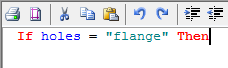
- Pressione Enter para passar para a linha seguinte.
É possível ativar o furo da flange usando uma função de iLogic.
Inserção de fragmentos de código
- Na área Fragmentos na parte esquerda do editor, clique na guia Sistema. Expanda o nó Operações e clique duas vezes na opção ÉAtivo para inserir seu texto no editor de regras.
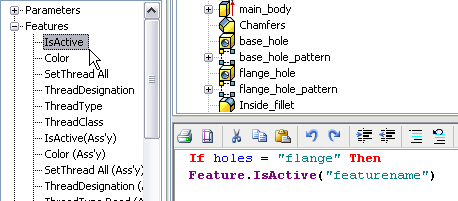
- Clique na guia Modelo na parte superior da caixa de diálogo Editar regra e clique em flange_hole na árvore do modelo.
- Clique na guia Nomes no canto superior direito da caixa de diálogo e observe que flange_hole será exibido.
- Realce featurename no texto da regra e, a seguir, clique duas vezes em flange_hole na guia Nomes para substituir o nome da operação por flange_hole.
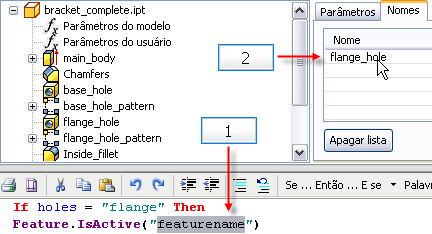
(1) Realce texto genérico. (2) Clique duas vezes no nome para substituir o texto realçado.
A função Feature.IsActive define o estado de atividade (estado de desativação) de uma operação especificada entre aspas dentro dos parênteses.
- Para atribuir um valor True, primeiro insira um espaço ao final da sentença. Depois do espaço, insira =, seguido de outro espaço e, a seguir, a palavra True.
A atribuição de um valor True indica que o furo da flange está ativado (não desativado). Quando a opção flange for selecionada para o parâmetro holes, queremos que somente o furo da flange seja ativado. Deve ser incluído um comando que desative o furo da base.
- Ao final do texto da regra, pressione Enter para passar para a seguinte linha; a seguir, insira outra função Feature.IsActive(“featurename”).
- Realce a cadeia featurename e clique base_hole na árvore do modelo. A seguir, clique duas vezes em base_hole na guia Nome para substituir nome da operação por base_hole e atribua um valor False.
Estas duas linhas ativam o furo da flange e desativam o furo da base. A regra consiste agora em três linhas.
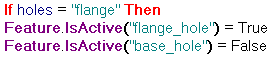
Copie bloqueio de código
If holes = "flange" Then Feature.IsActive("flange_hole") = True Feature.IsActive("base_hole") = FalsePara instâncias onde o furo da base deve estar ativado, é empregada uma estratégia similar. Deve ser ativado o furo da base e desativado o furo da flange.
Reutilização dos bloqueios de código
Para criar a seguinte parte da regra, copie e cole a parte reutilizável das sentenças anteriores. A seguir, altere o texto colado segundo seja necessário.
- Pressione Enter para inserir uma nova linha e, a seguir, insira ElseIf.
- Realce o texto reutilizável, que inclui tudo o que vem após a palavra Se e pressione Ctrl + C para copiar o texto na área de transferência. A seguir, coloque o cursor após ElseIf e pressione Ctrl + V para colá-lo. Nota: Também é possível cortar, copiar e colar clicando com o botão direito no texto selecionado, e selecionando o comando correspondente em um menu de contexto. Também contém outros comandos de edição. Ou, é possível utilizar os ícones na barra de ferramentas de edição de texto que há em cima da área de texto da regra.
- No novo texto colado, altere flange para base e troque as Verdadeiro e Falso condições.
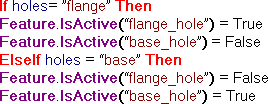
Copie bloco de código
If holes= ”flange” Then Feature.IsActive(“flange_hole”) = True Feature.IsActive(“base_hole") = False ElseIf holes = “base” Then Feature.IsActive(“flange_hole”) = False Feature.IsActive(“base_hole”) = True
- Adicione outra ElseIf sentença e utilize o mesmo método copiar e colar para criar a terceira parte desta regra, na que não são precisados furos. Modifique o novo texto colado para desativar as duas operações de furo quando o parâmetro holes estiver definido como none.
- Finalize a declaração digitando End If (ou clicando no botão de palavra-chave correspondente).
A regra completou-se.
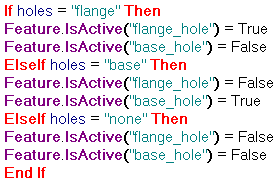
Copie bloqueio de código
If holes = "flange" Then Feature.IsActive("flange_hole") = True Feature.IsActive("base_hole") = False ElseIf holes = "base" Then Feature.IsActive("flange_hole") = False Feature.IsActive("base_hole") = True ElseIf holes = "none" Then Feature.IsActive("flange_hole") = False Feature.IsActive("base_hole") = False End If - Clique em OK na caixa de diálogo Editar regra.
Se não são detectados erros, a caixa de diálogo é fechada sem mensagens de erro. No Navegador de regras aparece um ícone que representa a nova regra.
-
 Para verificar a nova regra, clique na
guia Gerenciar
Para verificar a nova regra, clique na
guia Gerenciar
 painel iLogic
painel iLogic
 Navegador de regra
e exiba a árvore.
Navegador de regra
e exiba a árvore. 
O Navegador de regras fornece um método para visualizar as regras no modelo atual. O Navegador de regras é explorado mais adiante neste tutorial.
Verificação da regra de desativação de operações
- Na faixa de opções, clique na
guia Gerenciar
 painel Parâmetros
painel Parâmetros
 Parâmetros
para exibir a caixa de diálogo Parâmetros.
Parâmetros
para exibir a caixa de diálogo Parâmetros. - Clique no ícone de nó situado à esquerda da área Parâmetros do modelo para contrair a lista de parâmetros do modelo.
- Clique no campo Equação do parâmetro holes para ativar a seta suspensa de valores múltiplos. A seguir, clique na seta e selecione flange do menu suspenso.
- Clique em qualquer outra célula e observe o suporte. O único furo que é exibido é o da flange.
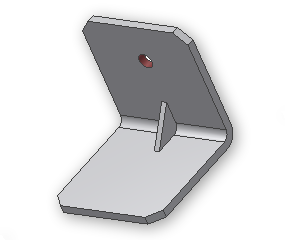
- Altere a seleção de valores múltiplos para base e clique em outra célula. Somente é exibido o furo da base.
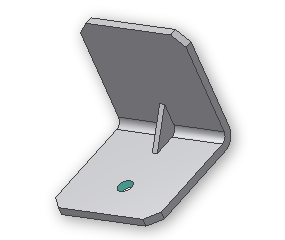
- Por último, altere a seleção de valores múltiplos para none e clique em outra célula. Não há furos visíveis.
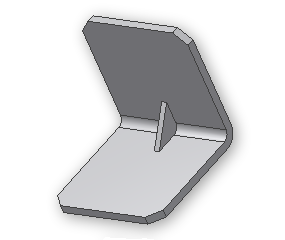
- Clique em Finalizar para fechar os Parâmetros da caixa de diálogo.
Alteração de nome da regra de desativação de operações
A regra que foi criada precisa de um nome mais descritivo.
-
 Na faixa de opções, clique na guia Gerenciar
Na faixa de opções, clique na guia Gerenciar  painel iLogic
painel iLogic  Navegador de regras. .
Navegador de regras. . - Na árvore, clique em Modify_Feature uma vez para realçar a regra e, a seguir, clique de novo para ativar o modo de edição.
- Altere o nome da regra para Hole_Rule e pressione Enter.
- Feche o Navegador de regras.